Огляд Shottr: огляд, ціни, функції та багато іншого
Шукаєте безкоштовне та універсальне програмне забезпечення для створення скріншотів? Shottr може бути саме тим, що вам потрібно. Він має компактний розмір лише 1,6 МБ у форматі dmg і займає мінімум місця на вашому комп’ютері. У той же час він пропонує різноманітні функції для захоплення екранів і редагування зображень. Додаткову інформацію про можливості Shottr читайте в цьому огляді.
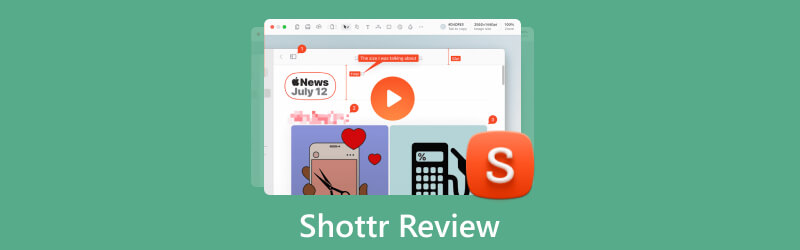
- СПИСОК ПОСІБНИКІВ
- Частина 1. Що таке Shottr?
- Частина 2. Що може зробити Shottr для скріншотів?
- Частина 3. Альтернатива Shottr
- Частина 4. Поширені запитання про Shottr
Частина 1. Що таке Shottr?
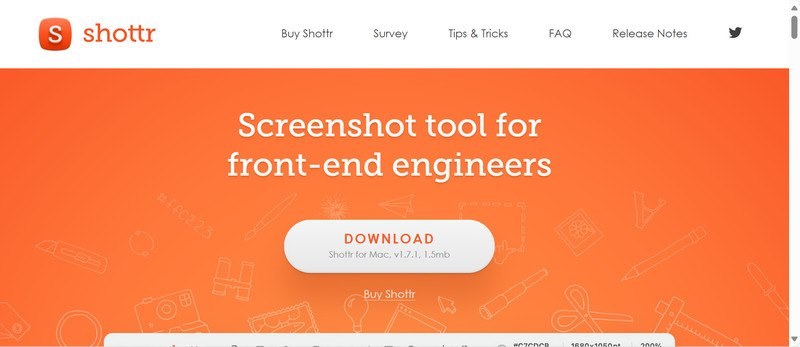
Shottr — це професійне програмне забезпечення, призначене для створення скріншотів на системах Mac. Він компактний і швидко працює, що робить його ідеальним варіантом для користувачів Mac, які цінують високу якість пікселів. Крім того, він надає кілька функцій, зокрема масштабування та закріплення. Враховуючи зручність і потреби користувачів, Shottr постійно розробляє нові функції. Інструкції та майбутні оновлення функцій доступні на веб-сайті Shottr.
Shottr також надає пріоритет конфіденційності користувачів та інформаційній безпеці. Перш ніж робити знімки екрана, програма Mac запитує кілька дозволів і зберігає всі знімки екрана виключно на вашому пристрої. Особиста інформація не передаватиметься третім сторонам, якщо це не вимагається законом. Якщо у вас виникли сумніви, не соромтеся звертатися до Shottr.cc.
Примітка: Shottr наразі недоступний у Windows. Якщо ви користувач Windows, ви можете переглянути альтернативний розділ.
- Невеликий розмір, знімок екрана займає лише 17 мс.
- Зйомка скріншотів, що прокручуються, безкоштовна.
- Поради та підказки на офіційному сайті.
- Доступно лише на Mac.
План закупівель
| безкоштовно | Базовий рівень | Клуб друзів | |
|---|---|---|---|
| Ціна | 0 (30-денна безкоштовна пробна версія) | $8.00 | $25.00 |
| Привілей | Повний потенціал Shottr | Повний потенціал Shottr і доступ до експериментальних функцій |
Примітка: Одна ліцензія поширюється лише на одного користувача та до п’яти комп’ютерів.
Частина 2. Що може зробити Shottr для скріншотів?
Shottr пропонує низку ефективних функцій для створення знімків екрана. Сюди входить можливість збільшення, пікселізації та захоплення прокручуваних екранів, таких як довгі веб-сторінки чи розмови. Ми вибрали три вражаючі можливості Shottr, щоб виділити: стирання об’єктів, закріплення знімків екрана та розпізнавання тексту.
Стирання об'єктів
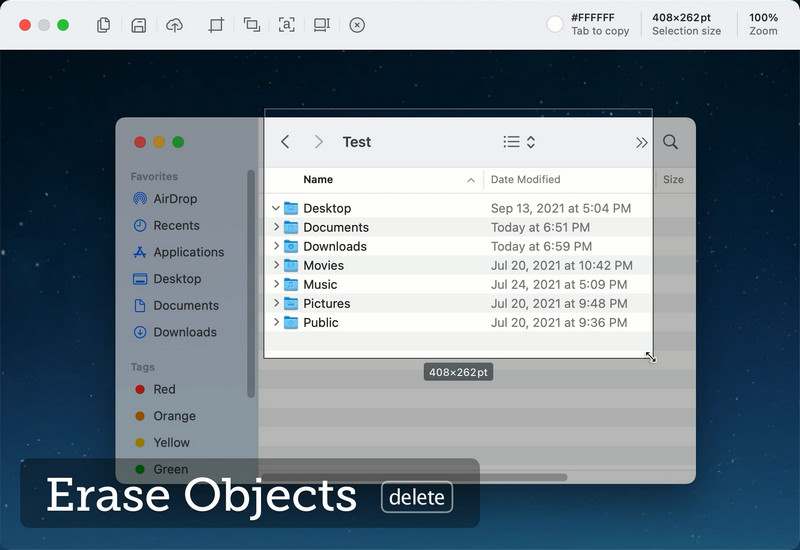
Бажаєте видалити непотрібну інформацію із запису PPT? Потрібно приховати конфіденційні деталі на знімках екрана? У Shottr є функція під назвою стирання об’єктів, яка задовольнить ваші потреби. Зробивши знімок екрана, ви можете стерти потрібну частину, перетягнувши рамку. Це економить час, оскільки ви можете редагувати зображення в тому самому програмному забезпеченні. Крім того, це забезпечує вашу конфіденційність, запобігаючи розголошенню будь-якої особистої інформації.
Закріплення знімка екрана
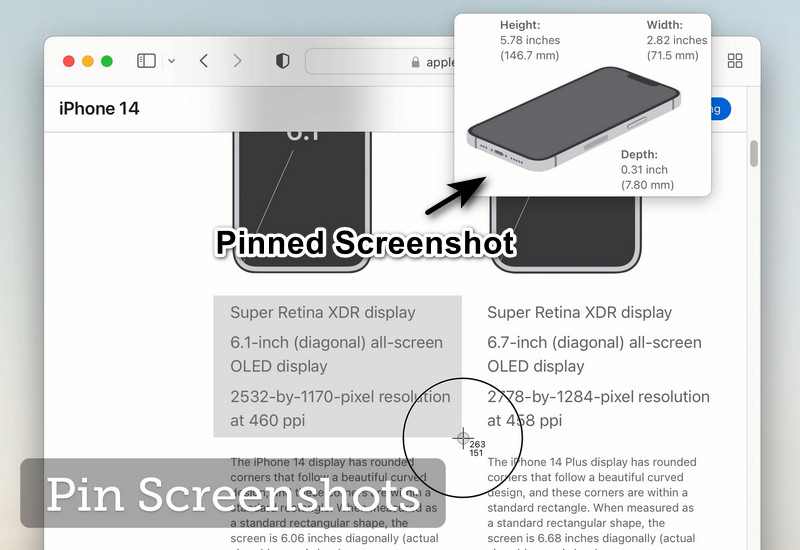
Закріплюйте зображення як плаваючі вікна без полів, які залишаються поверх усіх інших програм. Це корисний інструмент для зберігання скріншотів або зберігання посилань під рукою. Наприклад, припустімо, що ви отримуєте відгук під час онлайн-зустрічі; у такому випадку ви можете швидко зафіксувати вимоги та закріпити зображення на екрані. Отже, ви можете змінити зображення відповідно до закріпленого знімка екрана та одночасно продовжити конференцію. Закріплення знімка екрана допомагає користувачам підкреслити важливу та миттєву інформацію.
Розпізнавання тексту
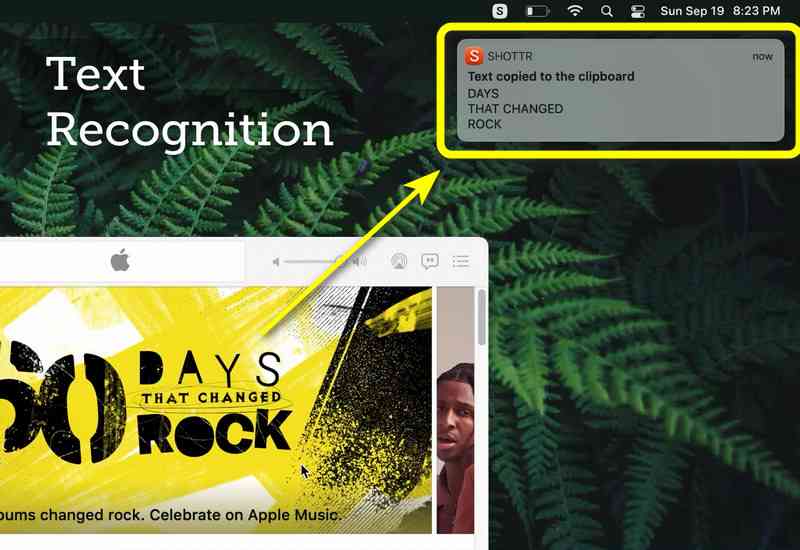
Крім перерахованих вище функцій для створення скріншотів, Shottr також має функцію розбору тексту на зображенні. Просто попередньо встановіть гарячі клавіші та виберіть потрібну область для вилучення тексту. Потім скопійовані слова можна вставити в будь-яке вікно чату на ваш вибір. Наприклад, цитуючи абзац статті в есе, просто зробіть знімок екрана за допомогою Shottr, і абзац буде готовий до вставки. Ця функція особливо корисна для людей, які часто читають онлайн. Зверніть увагу, що функція оптичного розпізнавання символів також може сканувати QR-коди.
Частина 3. Альтернатива Shottr: ArkThinker Screen Recorder
Як було зазначено вище, Shottr має багато функцій для створення скріншотів. Однак усі ці функції безкоштовні лише протягом 30-денної пробної версії. І він недоступний для користувачів Windows. Тут ми представляємо чудову альтернативу Shottr, Запис екрану ArkThinker.
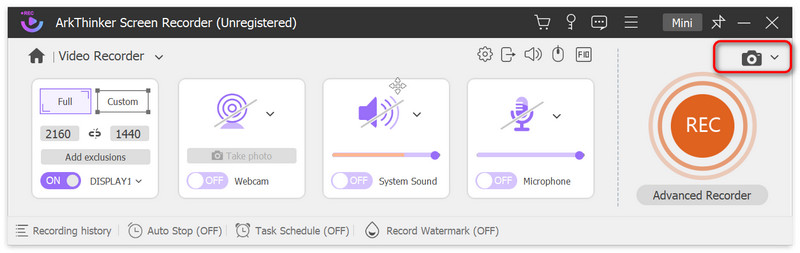
ArkThinker Screen Recorder — це професійна програма для захоплення та запису екрана. Його легко використовувати під час створення скріншотів. Просто натисніть захоплення і виберіть екран, вікно прокручування або спливаюче меню, яке потрібно зробити. Усі функції захоплення безкоштовні для всіх зареєстрованих користувачів. Після захоплення ArkThinker Screen Recorder дозволяє редагувати знімки екрана. Ви можете додати текст або наклейки до зображення, щоб записати свої ідеї або додати більше інформації. У той же час ви можете змінити метадані, включаючи назву, альбом, рік тощо. Це допоможе вам швидше та легше сортувати зображення для подальшого використання.
Незважаючи на робочий стіл, ви також можете підключити мобільні пристрої до комп’ютера. Ця функція дозволяє знімати екрани телефонів iPhone і Android і зберігати зображення в локальних файлах. Створення знімка екрана не порушить роботу комп’ютера. Ви також можете використовувати цю функцію, щоб збільшити екран iPhone або Android на ПК для кращого перегляду.
Якщо вас цікавлять ці функції, натисніть кнопку нижче, щоб завантажити ArkThinker Screen Recorder.
Частина 4. Поширені запитання про Shottr
Shottr проти Cleanshot: яке програмне забезпечення краще?
Ці дві програми мають деякі спільні функції, а також відмінності. Ви можете вибрати програму для створення скріншотів, яка найкраще відповідає вашим потребам.
І Shottr, і Cleanshot — це програми для захоплення екрана для Mac. Вони мають багато основних функцій, таких як захоплення прокручуванням, розпізнавання тексту, анотації тощо. Shottr невеликий за розміром і працює швидко, оскільки більше зосереджується на взаємодії з користувачем. Він також пропонує деякі професійні функції для розробників, такі як екранна лінійка для вимірювання горизонтального та вертикального розміру. З іншого боку, Cleanshot фокусується на зручності. Наприклад, пропонує Cleanshot Cloud щоб користувачі могли завантажувати свої знімки екрана та сортувати їх у альбоми.
Яка клавіша швидкого доступу для Shottr?
ВІДЧИНЕНО Уподобання, і ви побачите Гарячі клавіші вкладка, де ви можете змінити гарячі клавіші для швидкого доступу до захоплених областей.
Як зробити знімок екрана на Mac?
Натисніть і утримуйте разом ці три клавіші: Shift, Command і 3. Знімок екрана буде автоматично збережено на робочому столі.
Висновок
Загалом, Shottr може допомогти вам робити та редагувати знімки екрана за допомогою різноманітних функцій. Існує багато функцій, які не включені в цей огляд, і ви можете дослідити їх самостійно на веб-сайті Shottr. Крім того, ви також можете спробувати ArkThinker Screen Recorder, який має подібні функції до Shottr і доступний безкоштовно на різних системах.
Що ви думаєте про цю публікацію? Натисніть, щоб оцінити цю публікацію.
Чудово
Рейтинг: 4.9 / 5 (на основі 326 голоси)
Знайти більше рішень
Конкретний посібник із створення знімка екрана на MacBook Pro/Air або iMac Вичерпний посібник із створення знімків екрана на комп’ютері з ОС Windows Вичерпний посібник із створення знімка екрана на Chromebook Як зробити знімок екрана на телефоні та планшеті Android Перевірені методи правильного створення знімків екрана на iPhone та iPad Огляд TinyTake про деталі, ціни та функціїВідносні статті
- Скріншот
- Огляд PicPick: скріншот, який виправляє все
- Огляд Screenpresso: функції, ціни та альтернатива (2023)
- Огляд FastStone Capture – основні функції та найкраща альтернатива
- Деталі та альтернатива огляду Snipaste (ціль)
- Огляд Gyazo: Зробіть записи екрана кращими та швидшими
- Огляд TinyTake про деталі, ціни та функції
- Перевірені методи правильного створення знімків екрана на iPhone та iPad
- Вичерпний посібник із створення знімка екрана на Chromebook
- Як зробити знімок екрана на телефоні та планшеті Android
- Вичерпний посібник із створення знімків екрана на комп’ютері з ОС Windows



